Ausgewählte Produkte
Exportieren von Fotos aus Lightroom auf eine Facebook-Unternehmensseite
Sie wissen wahrscheinlich bereits, wie Sie Fotos aus Lightroom auf Ihre persönliche Facebook-Seite exportieren können, oder? Aber wissen Sie, dass Sie auch direkt aus Lightroom auf Ihre Facebook-Unternehmensseite exportieren können?
Kombiniert mit unserem Zeigen Sie die Voreinstellungen für das Web anDurch das Exportieren auf Ihre Facebook-Unternehmensseite können Sie ganz einfach Sneak Peaks vor und nach Änderungen sowie Portfolio-Fotos freigeben.
Wie funktioniert das?
Um von Lightroom auf Ihre Facebook-Unternehmensseite zu exportieren, müssen Sie ein neues Plug-In installieren. Beginnen Sie mit Herunterladen und Installieren des Facebook-Plugins von Jeffrey Friedl. Seine Anweisungen auf Plugin installieren und die Konfiguration für die Kommunikation mit Ihrer Facebook-Seite sind hervorragend - ich werde hier einen sehr kurzen Überblick geben, aber bitte lesen Sie seine Informationen für detaillierte Hilfe und Unterstützung.
Zunächst laden Sie das Plug-In herunter, entpacken es und speichern es an einem Ort auf Ihrer Website, den Sie normalerweise sichern.
Gehen Sie in Lightroom zum Menü Datei und wählen Sie Plug-in-Manager.
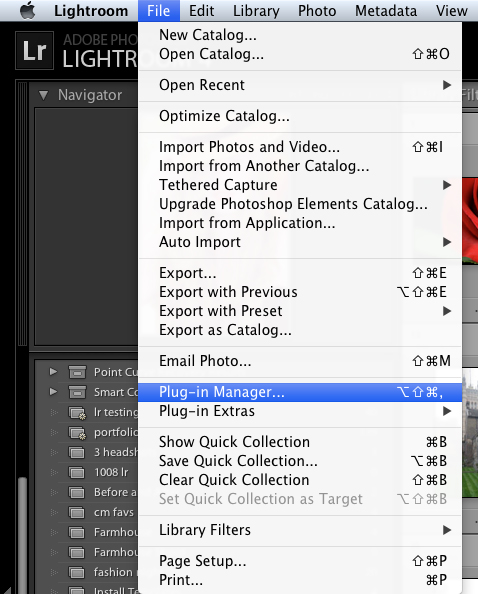
Klicken Sie auf die Schaltfläche Hinzufügen in der unteren linken Ecke, navigieren Sie zum Speicherort dieser neuen Plug-In-Datei und installieren Sie sie.
Sie sehen dies nach der Installation auf Ihrem Plug-In-Manager:
Als nächstes müssen Sie dieses Plugin mit Ihrem Facebook-Konto verbinden. Suchen Sie im Lightroom-Bibliotheksmodul in der unteren linken Ecke nach dem Bereich "Publishing Services" und klicken Sie auf das Pluszeichen. Wählen Sie "Einstellungen bearbeiten" für das JF Facebook-Plug-In. Beachten Sie, dass dies nicht mit dem Facebook-Plug-In identisch ist, das mit Lightroom geliefert wird.
In diesem Dialogfeld werden Sie aufgefordert, eine Verbindung zu Facebook herzustellen und die Unternehmensseite auszuwählen, auf der Ihre Exporte angezeigt werden sollen. Beachten Sie, dass Sie nur auf von Ihnen verwaltete Geschäftsseiten exportieren können. Hier können Sie auch die Exportgröße, das Schärfen und die Wasserzeichen konfigurieren.
Kehren Sie zum Exportieren nach Facebook zum Dialogfeld "Veröffentlichungsdienste" zurück und öffnen Sie das Dialogfeld "Dienste veröffentlichen" jf Facebook-Ordner durch Klicken auf den Pfeil. Ziehen Sie das Foto oder die Fotos, die Sie exportieren möchten, in diesen Ordner und klicken Sie auf die Schaltfläche Veröffentlichen, wenn Sie fertig sind.
Wenn alles richtig konfiguriert ist, sollten Sie Ihre Fotos fast sofort auf Facebook sehen.
Bitte beachten Sie, dass dies ein kostenloses Plug-In ist, aber Jeffrey Friedl hat sehr hart daran gearbeitet, es zu erstellen, zu perfektionieren und zu unterstützen. Nachdem Sie das Tool 6 Wochen lang verwendet haben, können Sie nur 10 Bilder gleichzeitig hochladen, es sei denn, Sie schenken Jeffrey über Paypal einen beliebigen Betrag. Sie können dieses Geschenk im Plug-In-Manager von Lightroom machen.
Integration des Facebook Business Page Exports in MCPs Display It
Mit der MCPs Display It for WebErstellen Sie in Lightroom Ihre eigenen Storyboards in Webgröße. Unabhängig davon, ob Sie eine Collage mit mehreren Fotos, einem einzelnen Foto oder sogar einer Vorher-Nachher-Anzeige wünschen, macht Anzeige den Vorgang so einfach wie das Klicken und Ziehen in Ihrem Druckmodul.
Wie Sie auf dem Bild unten sehen können, habe ich mit Display It eine schnelle Valentinstagskarte erstellt, die auf meiner Facebook-Pinnwand veröffentlicht werden kann. Mit der Voreinstellung "Horizontaler Farbblock unten" für ein Foto habe ich mein Foto in die Vorlage gezogen und die Hintergrundfarbe, den Rand und die Beschriftung angepasst.
Ich exportiere dieses perfekt dimensionierte, geschärfte und gebrandete Foto in einen Ordner, den ich zuvor auf meinem Desktop erstellt habe und der als Vorlagenexporte bezeichnet wird.
Wenn ich zum Bibliotheksmodul zurückkehre, klicke ich mit der rechten Maustaste auf diesen Ordner "Vorlagenexporte", um ihn zu synchronisieren und die neue Datei in meinen Katalog aufzunehmen.
Nach der Synchronisierung ziehe ich diese neue Datei einfach in meine JF Facebook-Sammlung und veröffentliche sie.
Nachdem Sie Ihr Foto bearbeitet haben, verwenden Sie Zeigen Sie es an Mit dem JF Facebook-Plugin können Sie in weniger als einer Minute Bilder mit perfekter Größe, Schärfe und Wasserzeichen auf Ihrer Facebook-Unternehmensseite anzeigen. Wie ist das für die Effizienz?
Keine Kommentare
Hinterlasse einen Kommentar
Du musst angemeldet sein, um eine Bewertung zu posten.




































Zu Ihrer Information, LinkedIn bietet jetzt Geschäftsprofilseiten und ein ausgezeichnetes Fahrzeug, wenn Sie BtoB verkaufen
Danke für den Kommentar Dave!
Social Media ist heutzutage ein unschätzbares Werkzeug für Unternehmen.